在本文中,您将学习如何将表格与 PyQt5 结合使用。 您可以将一个或多个表格添加到任何 PyQt 应用程序或窗口。
表格可以具有多个行和列。 可以使用setRowCount()和setColumnCount()来指定。
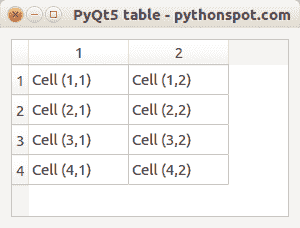
要添加表格,您将需要导入QTableWidget和QTableWidgetItem。
示例
from PyQt5.QtWidgets import QTableWidget,QTableWidgetItem
使用以下命令创建一个表格:
self.tableWidget = QTableWidget()# set row countself.tableWidget.setRowCount(4)# set column countself.tableWidget.setColumnCount(2)
要添加单个单元格:
self.tableWidget.setItem(X,Y, QTableWidgetItem("TEXT"))
PyQt5 表格示例
完整的 PyQt5 表格代码如下:
import sysfrom PyQt5.QtWidgets import QMainWindow, QApplication, QWidget, QAction, QTableWidget,QTableWidgetItem,QVBoxLayoutfrom PyQt5.QtGui import QIconfrom PyQt5.QtCore import pyqtSlotclass App(QWidget):def __init__(self):super().__init__()self.title = 'PyQt5 table - pythonspot.com'self.left = 0self.top = 0self.width = 300self.height = 200self.initUI()def initUI(self):self.setWindowTitle(self.title)self.setGeometry(self.left, self.top, self.width, self.height)self.createTable()# Add box layout, add table to box layout and add box layout to widgetself.layout = QVBoxLayout()self.layout.addWidget(self.tableWidget)self.setLayout(self.layout)# Show widgetself.show()def createTable(self):# Create tableself.tableWidget = QTableWidget()self.tableWidget.setRowCount(4)self.tableWidget.setColumnCount(2)self.tableWidget.setItem(0,0, QTableWidgetItem("Cell (1,1)"))self.tableWidget.setItem(0,1, QTableWidgetItem("Cell (1,2)"))self.tableWidget.setItem(1,0, QTableWidgetItem("Cell (2,1)"))self.tableWidget.setItem(1,1, QTableWidgetItem("Cell (2,2)"))self.tableWidget.setItem(2,0, QTableWidgetItem("Cell (3,1)"))self.tableWidget.setItem(2,1, QTableWidgetItem("Cell (3,2)"))self.tableWidget.setItem(3,0, QTableWidgetItem("Cell (4,1)"))self.tableWidget.setItem(3,1, QTableWidgetItem("Cell (4,2)"))self.tableWidget.move(0,0)# table selection changeself.tableWidget.doubleClicked.connect(self.on_click)@pyqtSlot()def on_click(self):print("\n")for currentQTableWidgetItem in self.tableWidget.selectedItems():print(currentQTableWidgetItem.row(), currentQTableWidgetItem.column(), currentQTableWidgetItem.text())if __name__ == '__main__':app = QApplication(sys.argv)ex = App()sys.exit(app.exec_())

